Το Microsoft Office είναι ίσως το πιο χρησιμοποιούμενο πρόγραμμα στα Windows 10, ή για το θέμα αυτό σε οποιαδήποτε έκδοση των Windows. Εάν είστε επαγγελματίας, το MS Word, το Excel και το Powerpoint είναι κάτι που χρειάζεστε τακτικά. Αυτές οι εφαρμογές είναι πιο βολικές για εργασία σε έγγραφα κειμένου, υπολογιστικά φύλλα για τη διατήρηση δεδομένων και για σκοπούς παρουσίασης.
Ωστόσο, αυτές οι εφαρμογές μπορεί να καθυστερήσουν κατά καιρούς, προκαλώντας το άνοιγμα πολύ αργά. Αυτό μπορεί να είναι απογοητευτικό ενώ εργάζεστε σε ένα έργο, αλλά υπάρχει ένας τρόπος με τον οποίο μπορείτε να ανοίξετε τα έγγραφα του Office πιο γρήγορα. Ας δούμε πώς.
# 1 - Πώς να διορθώσετε το Microsoft Word Open πολύ αργό στα Windows 10 χρησιμοποιώντας τις επιλογές αρχείων
Επιλέξτε οποιαδήποτε εφαρμογή MS office που ανοίγει αργά στον υπολογιστή σας. Σε αυτήν την περίπτωση, έχουμε πάρει το MS word για παράδειγμα.
Βήμα 1: Ανοιξε MS Word > Κάντε κλικ στο Αρχείο στην επάνω αριστερή γωνία του εγγράφου.
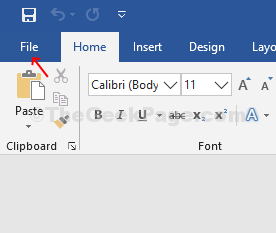
Βήμα 2: Κάνε κλικ στο Αρχείο καρτέλα> κάντε κλικ στο Επιλογές στο μενού περιβάλλοντος.

Βήμα 3: Στο Επιλογές λέξεων παράθυρο> κάντε κλικ στο Προχωρημένος καρτέλα στην αριστερή πλευρά του παραθύρου> στη δεξιά πλευρά του παραθύρου, μετακινηθείτε προς τα κάτω στο Γενικός κατηγορία> αποεπιλέξτε το Ενημερώστε τους αυτόματους συνδέσμους ανοιχτά επιλογή> πατήστε Εντάξει.

*Σημείωση - Πάτημα Εντάξει θα αποθηκεύσει τις αλλαγές και θα σας οδηγήσει πίσω στο ύπαιθρο Λέξη έγγρ. Τώρα, κάντε κλικ στο Αρχείο και μετά Επιλογές και πάλι για να φτάσετε στο Επιλογές λέξεων παράθυρο.
Βήμα 4: Στην αριστερή πλευρά του παραθύρου, κάντε κλικ στο Κέντρο εμπιστοσύνης > στη δεξιά πλευρά του παραθύρου, κάντε κλικ στο Ρυθμίσεις κέντρου αξιοπιστίας κουμπί. Τύπος Εντάξει για να αποθηκεύσετε τις αλλαγές και να βγείτε.

Βήμα 5: Στο Κέντρο εμπιστοσύνης παράθυρο> στο αριστερό πλαίσιο, κάντε κλικ στο Προστατευμένη προβολή > στο δεξί πλαίσιο αποεπιλέξτε όλες τις επιλογές κάτω από το Προστατευμένη προβολή κατηγορία. Τύπος Εντάξει για αποθήκευση και έξοδο.

Βήμα 6: Κάντε ξανά κλικ στο Αρχείο> Επιλογή> στην αριστερή πλευρά του παραθύρου κάντε κλικ στο Ρυθμίσεις μακροεντολών > στη δεξιά πλευρά του πίνακα κάντε κλικ στο κουμπί επιλογής δίπλα στην επιλογή - Απενεργοποιήστε όλες τις μακροεντολές χωρίς ειδοποίηση. Τώρα πατήστε το Εντάξει κουμπί για να αποθηκεύσετε τις αλλαγές και να βγείτε.

Τελείωσες. Τώρα, μπορείτε να δοκιμάσετε να ανοίξετε το MS Word και θα ανοίξει αμέσως.
# 2 - Τρόπος διόρθωσης του Microsoft Excel Open Slow στα Windows 10 με χρήση επιλογών αρχείων
Βήμα 1: Επαναλάβετε την ίδια διαδικασία με MS Excel από Βήμα 1 προς την Βήμα 2.
Βήμα 2: Στην αριστερή πλευρά του πίνακα, κάντε κλικ στο Προχωρημένος > στη δεξιά πλευρά του πίνακα> Γενικός κατηγορία> αποεπιλέξτε Ζητήστε να ενημερώσετε τους αυτόματους συνδέσμους. Τύπος Εντάξει για αποθήκευση και έξοδο.
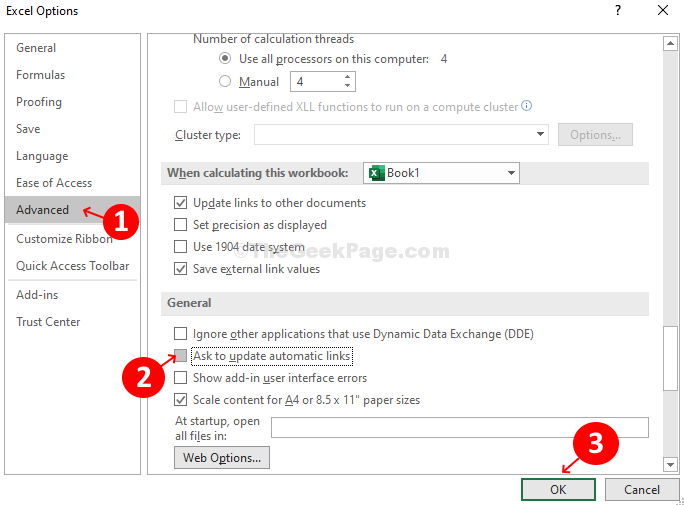
Βήμα 3: Επαναλάβετε τα βήματα από Βήμα 4 προς την Βήμα 6 όπως στην περίπτωση με MS Word.
Τελειώσατε με το MS Excel διαμορφώσεις και θα ανοίξει αμέσως τώρα.
# 3 - Απενεργοποιήστε το Office Sync σε ρυθμίσεις μονάδας δίσκου
1. Κάντε δεξί κλικ στο εικονίδιο Onedrive στο Taksbar και μετά κάντε κλικ στις ρυθμίσεις.

2. Κάντε κλικ στο Γραφείο Αυτί.
3. Καταργήστε την επιλογή Χρησιμοποιήστε την επιλογή Office to Sync files.
4. Κάντε κλικ στο Εντάξει.



